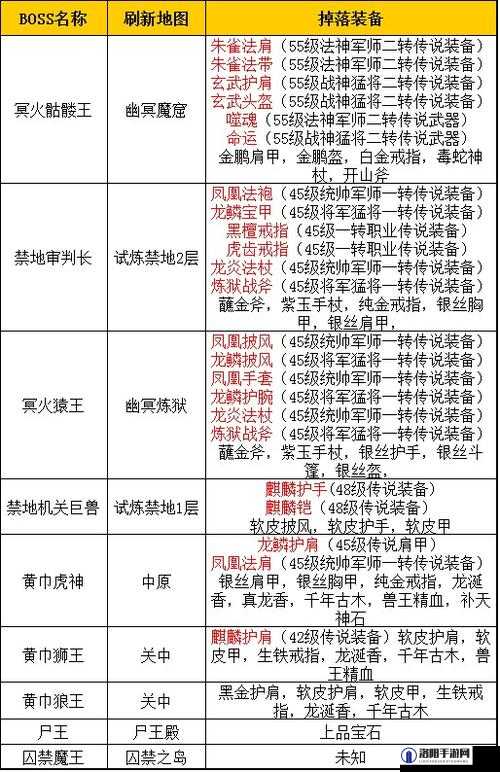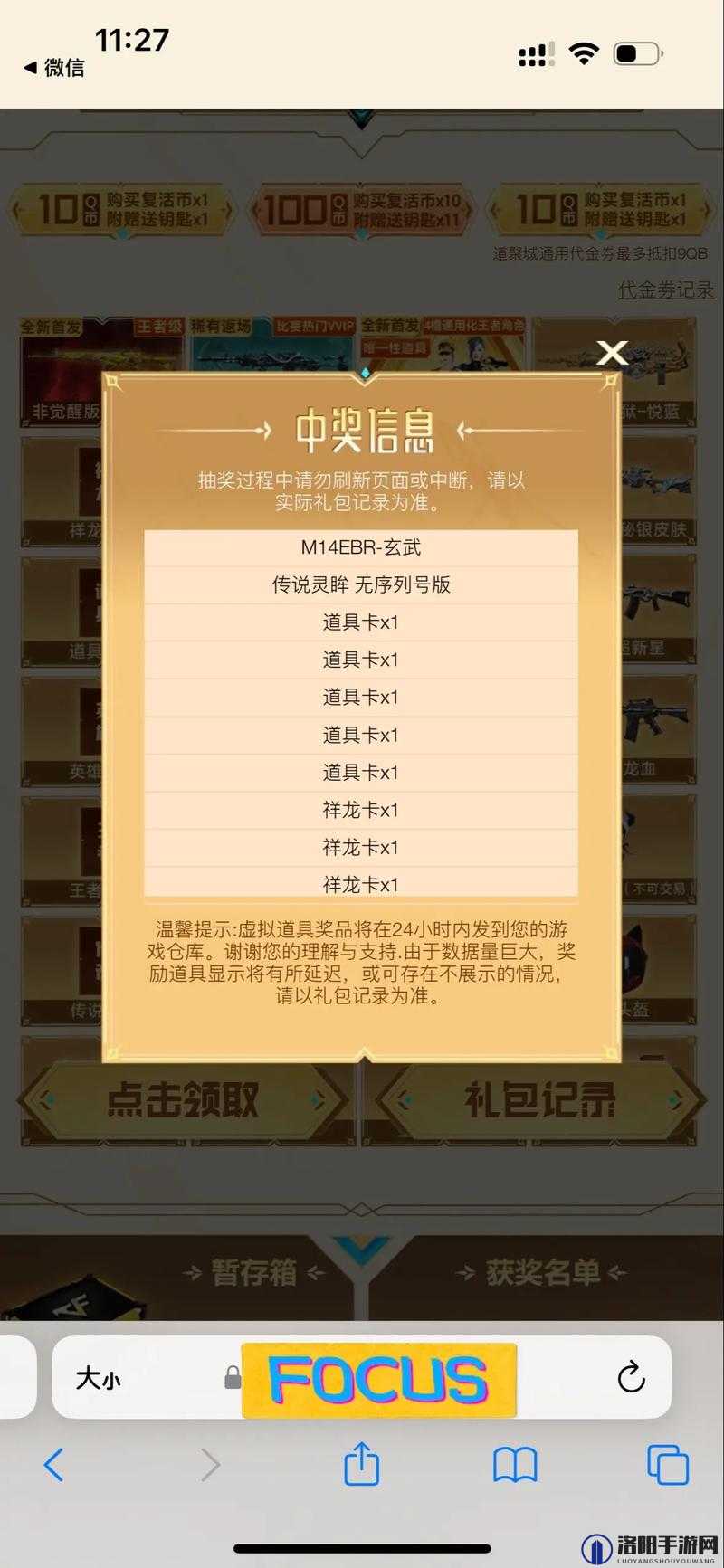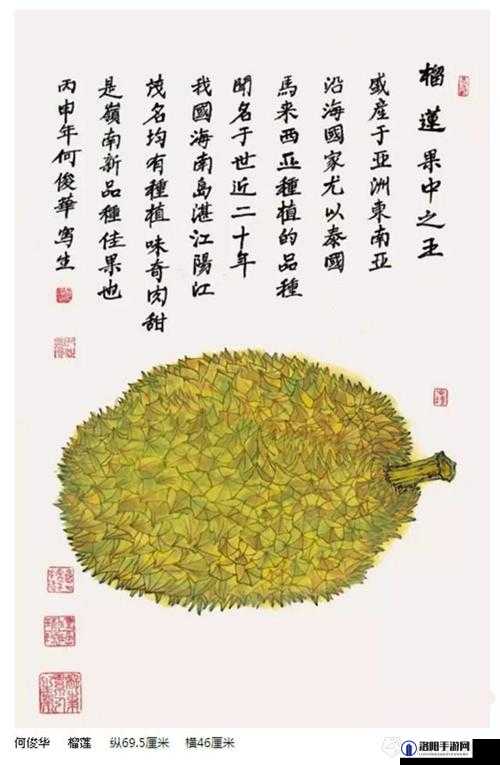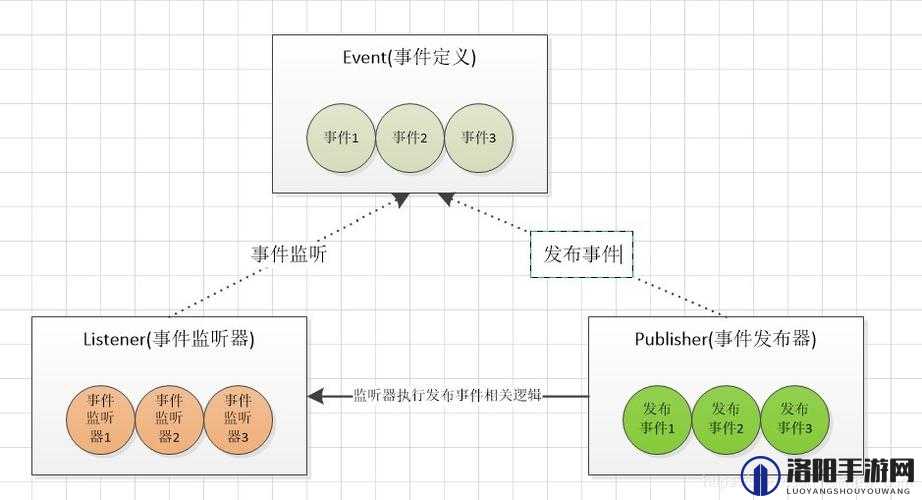崩坏学园2游戏手柄全面按键设置与优化教程指南
《崩坏学园2》作为一款备受欢迎的动作角色扮演游戏,以其丰富的剧情、多样的角色和刺激的战斗体验吸引了大量玩家,对于追求极致操作体验的玩家来说,仅仅依靠触屏操作可能并不满足需求,使用手柄进行游戏成为了一个不错的选择,本文将详细介绍如何在《崩坏学园2》中设置手柄按键,帮助玩家实现更加流畅和精准的操作。

一、准备工作
1、手柄选择:
选择一款兼容《崩坏学园2》的手柄至关重要,市面上有许多品牌和型号的手柄可供选择,如PS手柄、Xbox手柄以及专为移动设备设计的手柄等,本文将以PS手柄为例进行说明。
2、软件支持:
如果玩家是在电脑上使用模拟器运行《崩坏学园2》,需要确保模拟器支持手柄操作,常见的模拟器如雷电模拟器、蓝叠模拟器等,通常都具备手柄映射功能,如果是在移动设备上使用手柄,则需要下载相应的手柄适配软件,如飞智游戏厅APP。
3、连接手柄:
电脑端:将手柄通过USB线连接到电脑,或者在电脑上安装蓝牙适配器后,通过蓝牙连接手柄。
移动端:使用OTG线将手机或平板与手柄连接,确保手机或平板支持OTG功能。
二、按键设置步骤
1、模拟器按键设置(以雷电模拟器为例):
- 打开雷电模拟器,进入《崩坏学园2》游戏。
- 点击模拟器右侧的“键盘操控”按钮,进入按键设置界面。
- 根据以下映射关系设置按键:
- 手柄左摇杆:映射为WASD键,用于移动方向。
- BACK键:映射为E键,用于战斗中暂停。
- START键:通常无需映射。
- 手柄左十字键↑:映射为R键,用于返回游戏(暂停中)。
- 手柄左十字键←:映射为C键,用于切换队友。
- 手柄左十字键↓:映射为T键,用于退出游戏(先暂停)。
- 手柄左十字键→:映射为N键,用于释放使魔奥义。
- A键(PS手柄×键):映射为J键(宏),用于1号武器连点(连点速度约每秒15次左右)。
- B键(PS手柄〇键):映射为K键(宏),用于2号武器连点。
- X键(PS手柄□键):映射为J键,用于1号武器单击(可按住,步枪、电锯等使用)。
- Y键(PS手柄△键):映射为L键(宏),用于3号武器连点。
- 手柄右摇杆↑、↓、→:分别映射为L键(宏)、K键(宏)、J键(宏),用于3号、2号、1号武器连点(右摇杆推荐在跳跃时使用)。
- LB键(PS手柄L1键):通常无需映射。
- LT键(PS手柄L2键):映射为JK键(宏),用于1、2号武器双切(0.03秒TAP)。
- RB键(PS手柄R1键):映射为JK键(宏),用于1、2号武器双切(0.06秒TAP)。
- RT键(PS手柄R2键):映射为JKL键(宏),用于1、2、3号武器双切(0.06秒TAP)。
2、移动端按键设置(以飞智游戏厅为例):
- 下载并安装飞智游戏厅APP。
- 将OTG线连接手机和手柄,再将手柄接收器插入OTG接口。
- 打开飞智游戏厅APP,根据提示完成手柄驱动的安装和激活。
- 进入《崩坏学园2》游戏,首次进入游戏时会有手柄按键提示,如果没有,插拔手柄接收器即可。
- 官方已配置好游戏按键映射,推荐使用官方配置,操作流畅且省去了很多流程,如果不习惯,可以自定义按键配置:按下SELECT键—选择修改按键配置—拖动映射图标到相应位置—执行修改。
三、注意事项
1、模拟器优化:
- 雷电模拟器在《崩坏学园2》的虚拟摇杆方面可能存在一些欠缺,设置WASD方向键时,建议将方向键位置偏右一些,以避免在上下移动时左右乱转向。
- 频繁使用高频率的宏(如每秒20次以上的连点)可能导致模拟器崩溃,提高模拟器的占用内存可以有效解决这一问题。
2、系统兼容性:
- 如果在WIN10/WIN8系统上无法运行按键映射或按键映射无效,可以尝试以管理员身份运行映射软件或以兼容模式运行。
3、手柄适配:
- 不同品牌和型号的手柄可能存在细微差异,在设置按键时需要根据实际情况进行调整。
四、常见问题解答
问题:如何在《崩坏学园2》中使用手柄实现快速切换武器?
解答:
在《崩坏学园2》中,使用手柄实现快速切换武器可以通过设置宏按键来实现,以PS手柄为例,可以将LT键(L2键)设置为1、2号武器双切的宏(JK键),RB键(R1键)同样设置为1、2号武器双切的宏(JK键,但TAP时间稍长),RT键(R2键)设置为1、2、3号武器双切的宏(JKL键),这样,在战斗中只需按下相应的宏按键,即可实现快速切换武器,提高战斗效率,需要注意的是,频繁使用高频率的宏可能导致模拟器或游戏崩溃,因此在使用时应适度控制。
通过以上步骤和注意事项,玩家可以轻松地在《崩坏学园2》中设置手柄按键,享受更加流畅和精准的操作体验,希望本文能对广大玩家有所帮助!